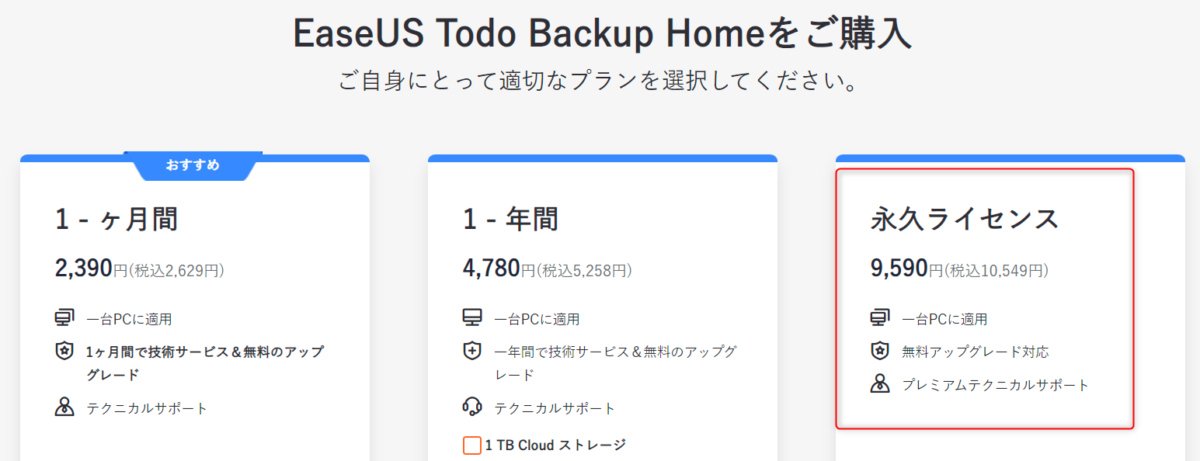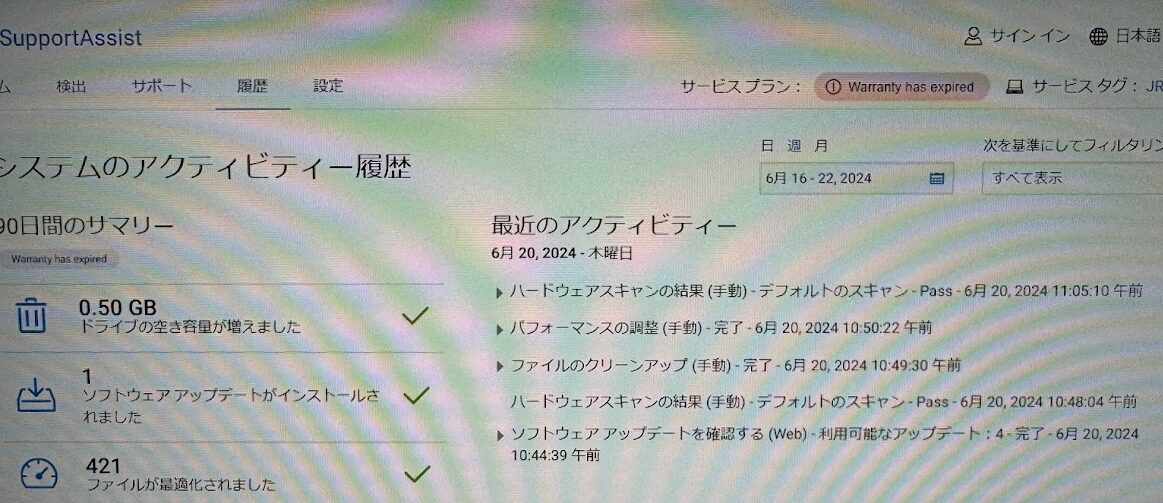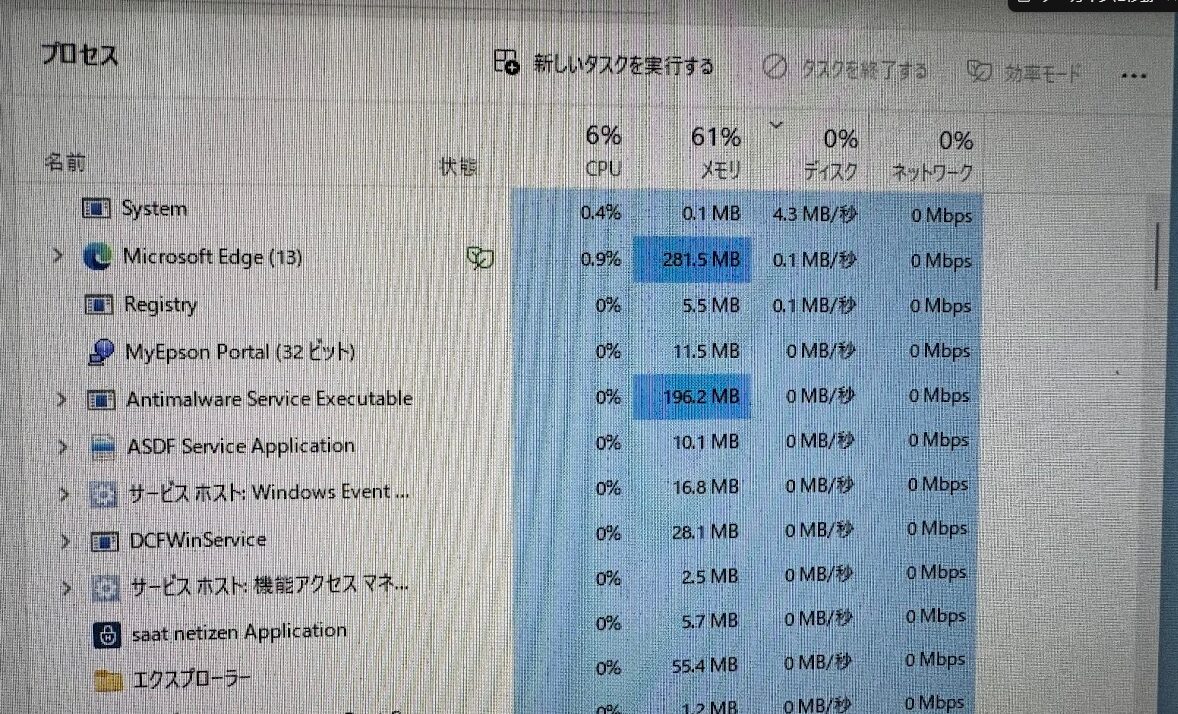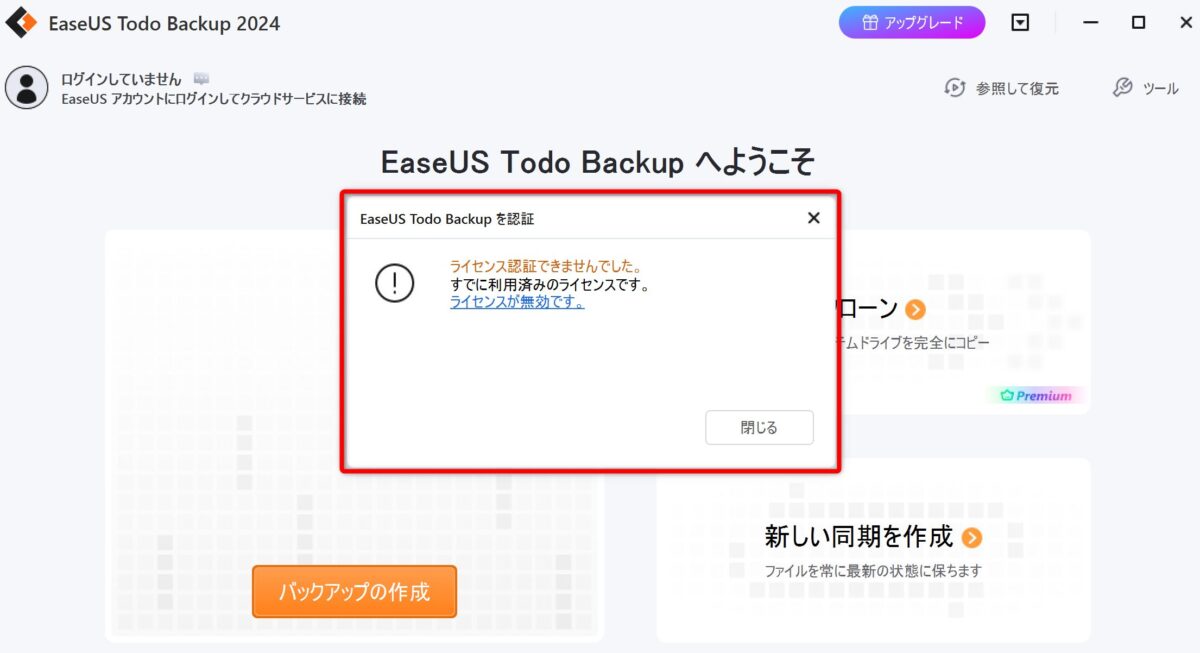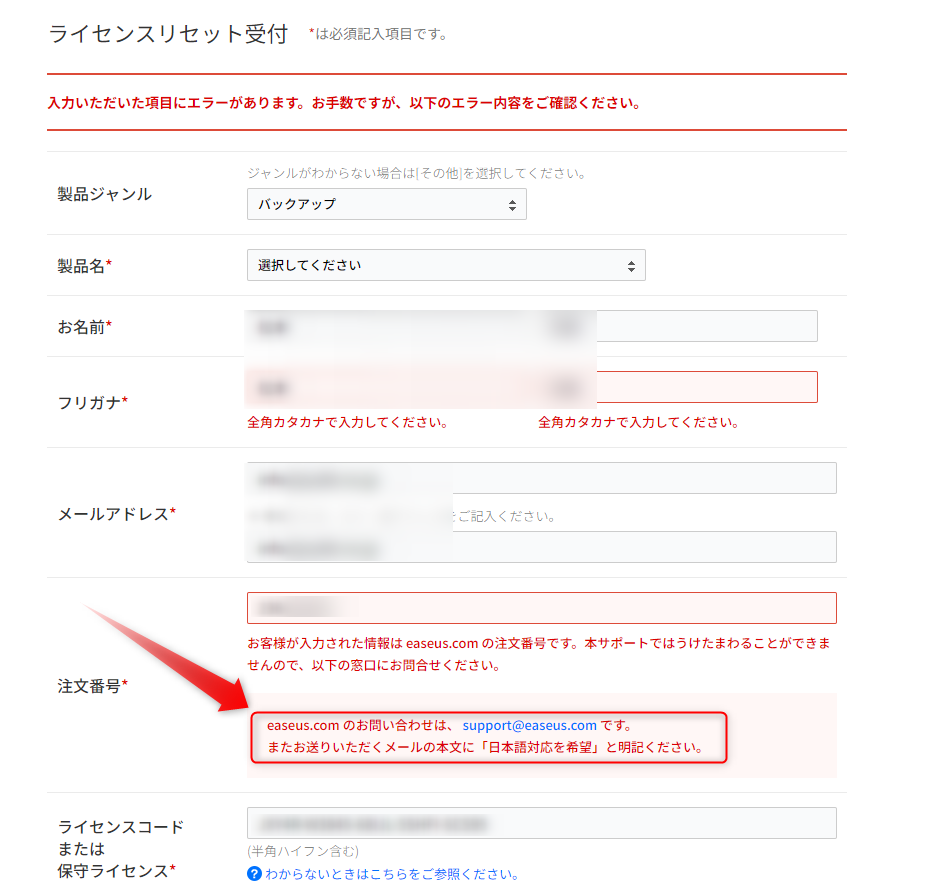ココがポイント
HDDのディスク使用率100%を回避するために、SSD換装しました!
DELL Vostro 3470の仕様
メンテナンスに持ち込んだ時点では、HDDのディスク使用率100%で起動するのも使用するのも重すぎて使い物にならないレベルでした。
CPUも、メモリも高負荷で推移しているので、WindowsUpdateが動いているのかということは推測していました。
と言うのは、このパソコン(以下PCに略)の使用方法が、使う時だけネットに接続して使用する様な使い方であり、メンテナンスなども全く5年以上してないような状態だったのです。
この「DELL Vostro 3470」の仕様は下記のようになります。
参考
DELL Vostro 3470 D13S003 (CPU: Celeron G4900 3.1GHz/メモリ:4GB/HDD:1TB/無線LAN)
確かに、CPUも非力だし、メモリも今になっては、4GBだと足りないですね。そして、HDDでの使用で5年以上も経過しているのは寿命と言っても過言ではありません。
SSD換装するのに有料ソフト購入
過去にもSSD換装するのに、裸族のお立ち台をつかってハードコピーしてクローンSSDを作ったりしましたが、HDD1TBのハードディスクの使用量が、10%程だったので、512MBのSSDをクローン化させることにしました。
そうなると、裸族のお立ち台をつかってハードコピーができないので、ソフトで作成することになります。
過去にも無料で使用できる「EaseUS Todo Backup Free」を使っていたので、今回も1回だけなので無料で作業をするめる事にしました。
しかし、
ココに注意
Free版では最後の処理ができない
ようになっていました。
今後も使い可能性があるかもしれませんので、永久ライセンスを購入しました。
この画面で少し待っていると、10%OFFのクーポン画面がでましたので、ちょっとだけ安く購入できました。
HDD1TB⇒SSD512MBへクローン作業
EaseUS Todo Backupを使えば、容量の大きなHDDから、それよりも小さいSSDへのクローン化は簡単でした。
しかし、時間が4、5時間は要したと思います。待ち時間が大変ですね。
SSD換装しても起動も遅いし動作も重い
SSDのクローンが出来て、起動させてみました。
あれ!?起動が遅いぞ!更に動作もモッサリして重い。HDDの時よりかはマシですが、期待したほど改善してない!
こっからがモヤモヤ状態になります。
ネット検索して、原因となりえる対策を1個づつためしていきました。
DOSコマンドからのチェックディスクは、1時間以上もかかった割には何も改善しませんでした。
本当は、別のSSDにクローン化させて試してみたかったのですが、在庫が無い為諦めました。
流れで、DELLのSupportAssistなどもやってみましたが、何も変化ありませんでした。
メモリも、4GBを増設して8GBにしましたが、体感的には変わりません。
流れで、Windows11にアップグレードしてしまいましたが、これまた体感的には変わりませんでした。
結論は・・・
時間があれば、別のSSDで試してみたり、Windowsのクリーンインストールをしてみたかったのですが、使用者の理由から止めました。
パソコン起動に、3分、その後放置して5分もすれば、ディスクの高負荷も落ち着きます。
落ち着けば、その後の作業的には、もっさりとはしていますが、使えないレベルじゃないと思います。
たぶん、SSDに、Windowsをクリーンインストールすればサクサクと動くような気がしますが、データの移行などが面倒なので今回は、これで終結とすることにしました。
PCも5年以上も経過しているので使えないレベルになったら寿命ということですね。
EaseUS Todo Backupの再インストールがムズイ
クローンを作成するために、預かりPCにEaseUS Todo Backupをインストールしてしまったので、自分のPCに再インストールしておくことにしました。
ココがダメ
EaseUS Todo Backupは再インストールでライセンスが通りません!
EaseUSのサポートページで調べて見ると、別のPCへの再インストールはライセンスにリセットしてもらわない限り使えないようです。
メンドクサイですね。
更に、WEBからライセンスリセット申請をすると下記の様なエラー画面になります。
結局、メールにて、ライセンスリセット申請しましたが、いつになったらリセットしてくれるのか不安です。
続きは、回答が来てから報告いたします。